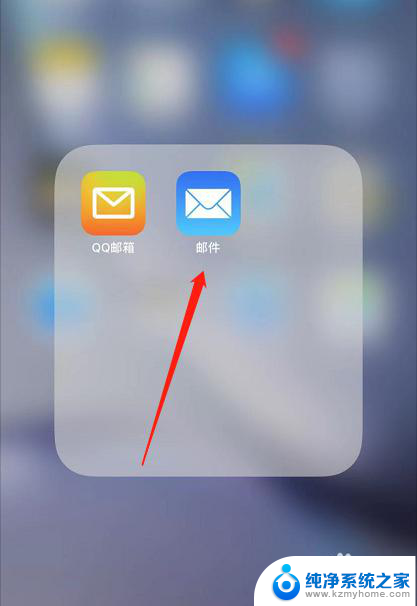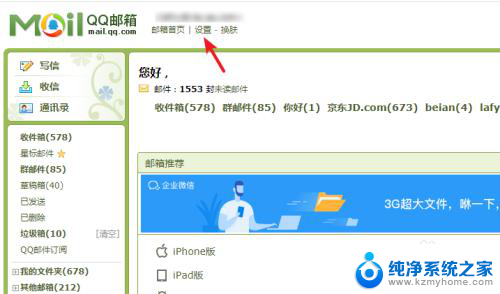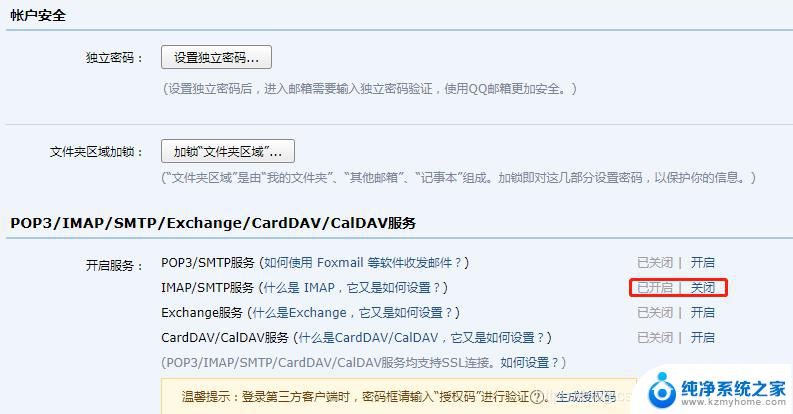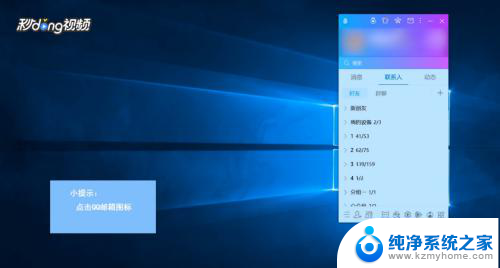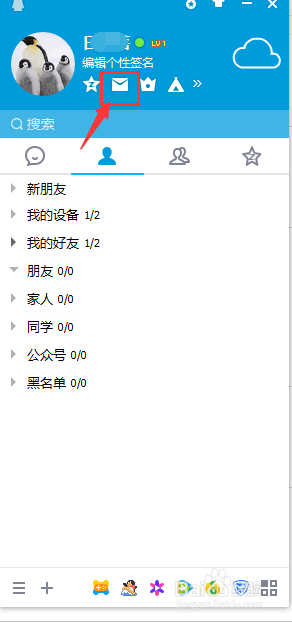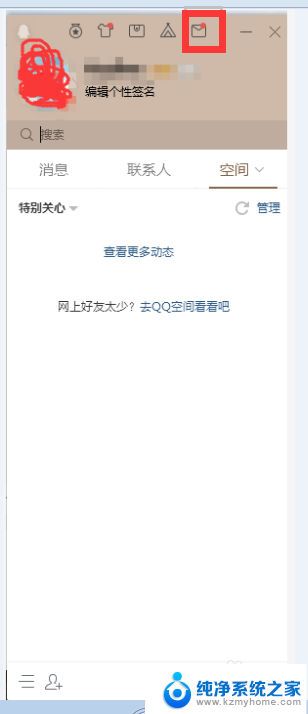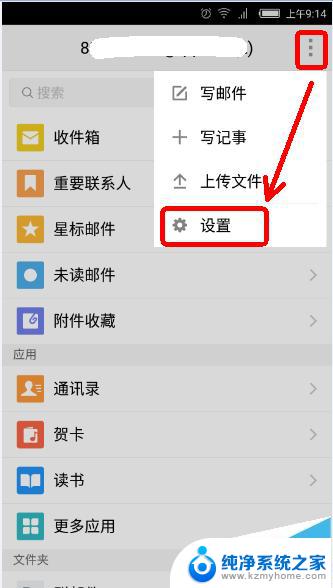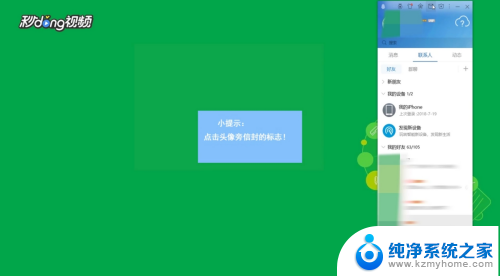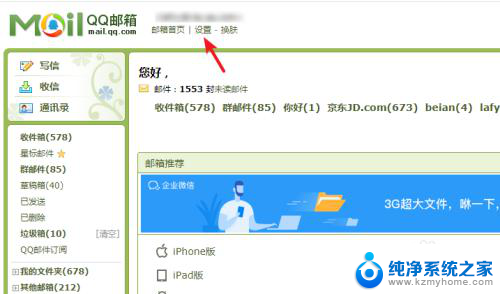qq邮箱怎么更改邮箱号 QQ邮箱账号修改教程
想要更改QQ邮箱的邮箱号码吗?不用担心下面为大家提供详细的QQ邮箱账号修改教程,在这个快速发展的互联网时代,我们时常需要调整我们的账号信息以保障安全和便利性。通过简单的步骤,您就可以轻松地更改您的QQ邮箱账号,让它更符合您的需求和喜好。接下来让我们一起来看看如何进行QQ邮箱账号的修改吧!
方法如下:
1. 首先登陆QQ邮箱。有的人对QQ邮箱和QQ帐号进行了花里胡哨的设置,往往自己都分不清邮箱帐号了。因此,建议在QQ面板上进行邮箱登陆。
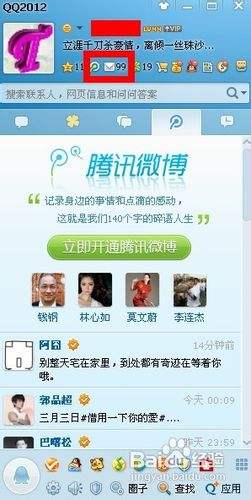
2.进入QQ邮箱后,如下图所示,在邮箱首页找到“设置”项。
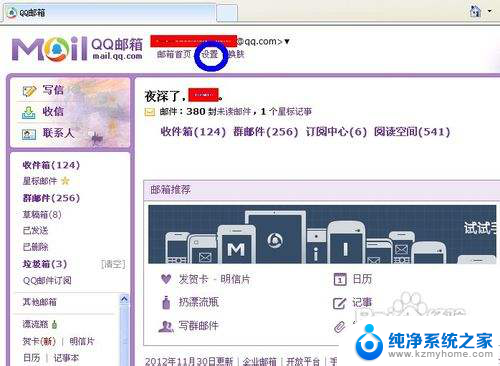
3.进入“设置”项后,如下图所示,打开“账户”选项。
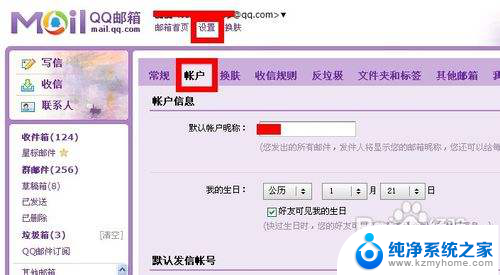
4.把页面拖到“邮箱帐号”部分,弄清楚自己设置了哪些个性化邮箱帐号。下图演示的QQ号只申请了一个英文邮箱帐号。
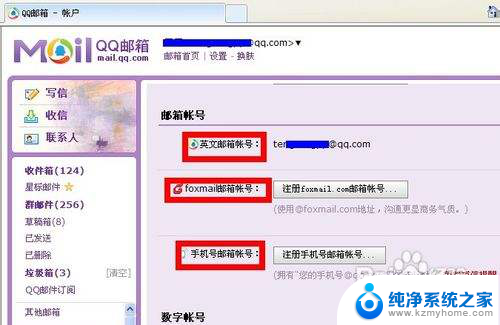
5.如果要修改发送邮件的发件人和发件地址信息,则在“默认账户昵称”里重新设置昵称。在“默认发信帐号”的下拉菜单里选一个邮箱帐号,修改完成后,单击“保存更改”。
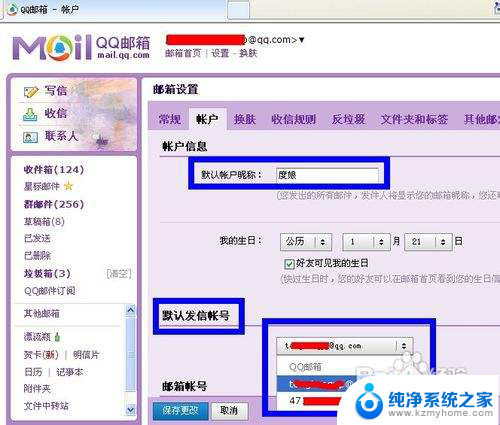
6.如果不想接收来自腾讯系统的邮件,则如下图所示,选择“关闭数字帐号”。
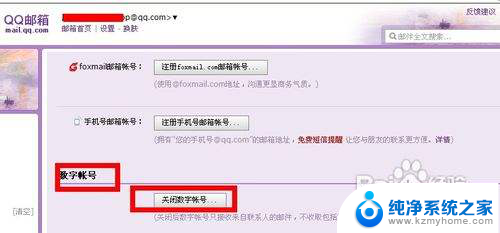
7.
如果想要取消自己设置的那些个性化帐号,则可以在“帐号管理”里申请注销。
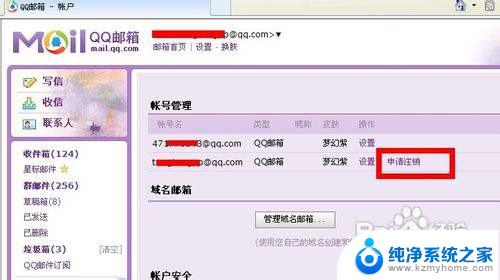
以上就是如何更改qq邮箱的邮箱号的全部内容,如果您遇到这种情况,可以按照以上方法解决,希望这些方法能帮助到大家。